Cuando trabajamos con AUTOCAD debemos tener la precaución de guardar periódicamente nuestro trabajo, y si puede ser cada pocos minutos mejor.
Son numerosos los usuarios que han perdido varias horas de trabajo por olvidar guardar el archivo mientras realizaban sus planos.
Gracias a esta recomendable costumbre nos evitaremos más de un disgusto ante bloqueos del ordenador, cortes de luz, etc.
Conocedores de este problema los desarrolladores de Autocad implementaron una herramienta muy útil denominada "Guardado automático". Consiste en programar esta herramienta para que guarde automáticamente el archivo cada cierto tiempo.
Hoy os vamos a mostrar cómo activar la opción de "guardado automático" en AUTOCAD.
Para activar esta opción en Autocad debemos dirigirnos al menú "Herr." y a continuación a "Opciones...".
En la siguiente ventana buscaremos la pestaña "Abrir y guardar" y activaremos la casilla "Guardado automático" para que el programa guarde los cambios de nuestro dibujo periódicamente.
En el apartado "Minutos entre guardados" podemos ajustar el intervalo de tiempo entre cada guardado automático. Si nuestro plano es complejo no conviene seleccionar un periodo demasiado corto en este campo ya que interrumpirá continuamente nuestro trabajo cada vez que guarde el archivo.
Si marcamos la opción "Crear copia de seguridad con cada guardado", además de guardar el archivo, el programa también creará un archivo de seguridad de tipo BAK. De esta manera podremos recuperar nuestro trabajo en caso de que el archivo original se dañe por algún motivo inesperado.
Después haremos clic en "Aceptar" para confirmar los cambios y podremos observar como el programa irá guardando el archivo en el intervalo de tiempo especificado y creando un archivo de copia de seguridad tipo BAK en la carpeta donde esté ubicado el archivo original.
(Puedes consultar cómo abrir un archivo BAK de copia de seguridad de Autocad en el siguiente enlace: Abrir archivo de copia de seguridad BAK en AUTOCAD) (Fecha de publicación: 17 Julio 2013)
En el siguiente vídeo podéis visualizar lo explicado en este tutorial:
(Fecha publicación: 26 Octubre 2013)
Podéis encontrar muchos más vídeotutoriales en nuestra sección de vídeos sobre AUTOCAD.
Esperamos
que este tutorial os haya servido de ayuda y no olvidéis que si tenéis alguna
pregunta, duda, corrección, observación, sugerencia, etc. sobre el tutorial o el blog no dudéis en
comentárnoslo y estaremos encantados de intentar ayudar en lo que
podamos.
Os recordamos que podéis encontrar nuevos contenidos todos los días en nuestro/vuestro Blog AYTUTO y que también estamos disponibles en las principales redes sociales y en nuestro canal de Youtube.
Os recordamos que podéis encontrar nuevos contenidos todos los días en nuestro/vuestro Blog AYTUTO y que también estamos disponibles en las principales redes sociales y en nuestro canal de Youtube.
Twitter AYTUTO
Facebook AYTUTO (Añadir como amigo)
Facebook AYTUTO ("Me gusta" Blog AYTUTO)
Google+ AYTUTO
Tuenti AYTUTO
Canal de Youtube AYTUTO
Si quieres ayudarnos comparte Blog AYTUTO en tus redes sociales y recomiéndanos a tus amigos y conocidos. Así nos ayudarás a difundirlo para llegar a más gente.
Puedes hacerlo fácilmente en la sección "Compártelo" de la portada de Blog AYTUTO (www.aytuto.blogspot.com).
* Puede que algunos detalles no sean exactos debido a las distintas
versiones del mismo programa que hay actualmente en el mercado.
OTROS TÍTULOS PARA LA ENTRADA
- Guardar proyecto automáticamente en AUTOCAD
- Guardado automático en AUTOCAD
- Salvar archivo periódicamente en AUTOCAD
- Guardar archivo periódicamente en AUTOCAD
- Salvar plano periódicamente en AUTOCAD
- Guardar plano periódicamente en AUTOCAD
- Guardar automáticamente en AUTOCAD
- Salvar automáticamente en AUTOCAD
- Guardar archivo automáticamente en AUTOCAD
- Salvar archivo automáticamente en AUTOCAD
Activar el guardado automático en AUTOCAD
 Reviewed by Menganito
on
0:00
Rating:
Reviewed by Menganito
on
0:00
Rating:
 Reviewed by Menganito
on
0:00
Rating:
Reviewed by Menganito
on
0:00
Rating:



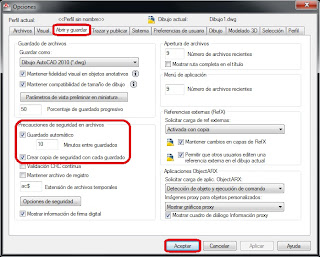



muy buen post gracias por la información, me gustaría saber autocad con algun administrador de base de datos mysql, oracle, sql server gracias de antemano
ResponderEliminar